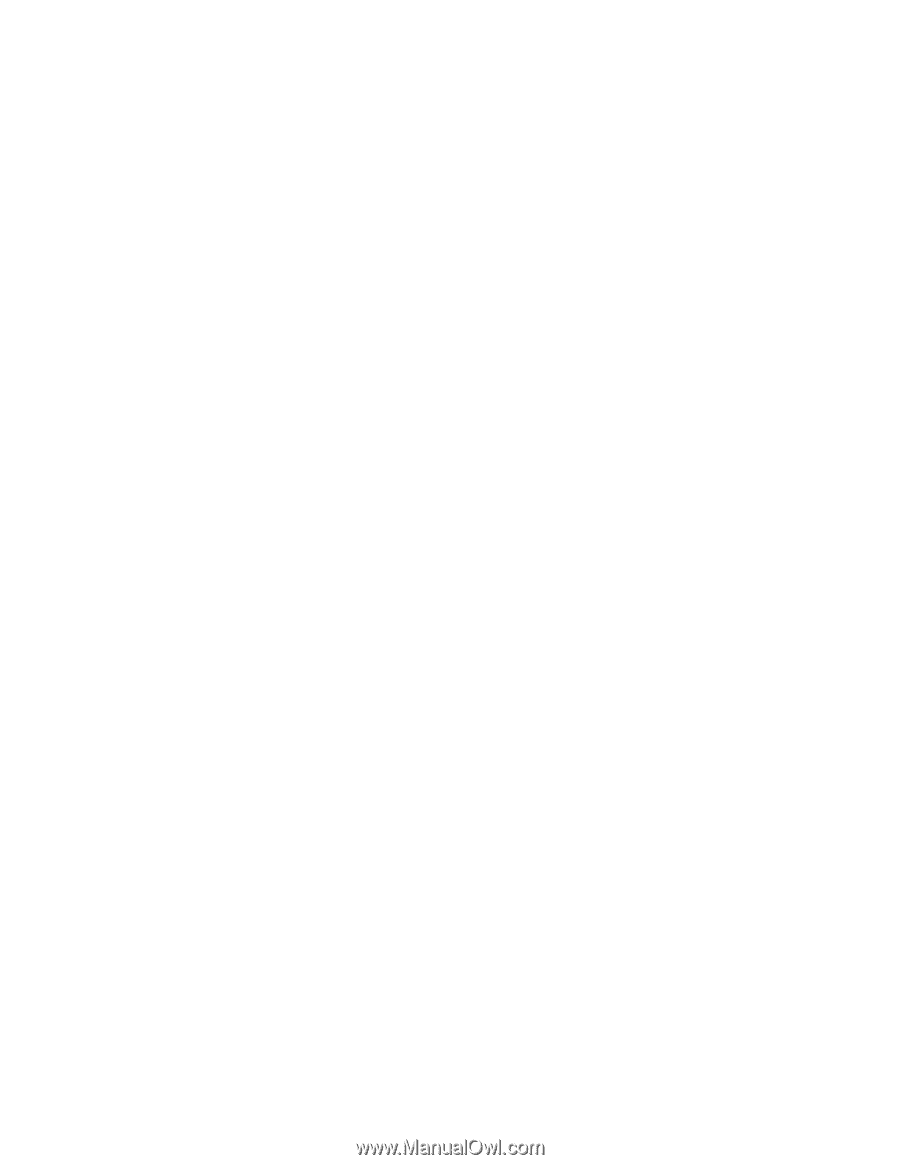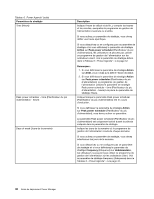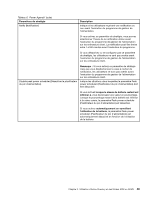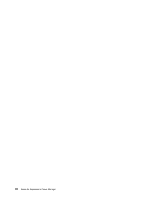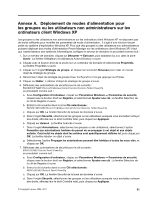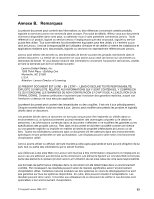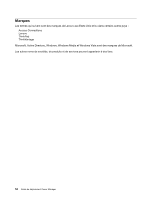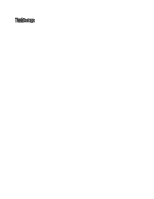Lenovo ThinkPad R400 (French) Power Manager Deployment Guide - Page 58
USERS\.DEFAULT\Control Panel\PowerCfg, Active Directory
 |
View all Lenovo ThinkPad R400 manuals
Add to My Manuals
Save this manual to your list of manuals |
Page 58 highlights
e. Cliquez sur Avancé. La fenêtre Avancés s'ouvre. f. Dans l'onglet Autorisations, sélectionnez les groupes ou les utilisateurs, sélectionnez l'option Permettre aux autorisations héritées du parent de se propager à cet objet et aux objets enfants. Cela inclut les objets dont les entrées sont spécifiquement définies ici, Puis cliquez sur OK. La fenêtre Ajouter un objet s'ouvre. g. Sélectionnez l'option Propager les autorisations pouvant être héritées à toutes les sous-clés, et cliquez sur OK. 8. Vérifiez que deux objets de stratégie de groupe sont générés dans la fenêtre Utilisateurs et ordinateurs Active Directory : • MACHINE\SOFTWARE\Microsoft\Windows\CurrentVersion\Controls Folder\PowerCfg • USERS\.DEFAULT\Control Panel\PowerCfg Remarques : 1. Les groupes ou les utilisateurs non-administrateurs sur les ordinateurs client Windows XP doivent disposer de droits en écriture pour les sous-clés de Registre suivantes : • HKEY_LOCAL_MACHINE\SOFTWARE\Microsoft\Windows\CurrentVersion\Controls Folder\PowerCfg • HKEY_ USERS\.DEFAULT\Control Panel\PowerCfg 2. Pour plus d'informations sur la façon d'utiliser l'utilitaire powercfg.exe pour les modes d'alimentation sous les systèmes d'exploitation Windows XP, consultez le site Web à l'adresse suivante : http://support.microsoft.com/default.aspx/kb/915160 Une fois la configuration terminée, le groupe ou l'utilisateur non administrateur sur les ordinateurs client Windows XP peuvent avoir le droit d'appliquer le mode d'alimentation Power Manager déployé. 52 Guide de déploiement Power Manager